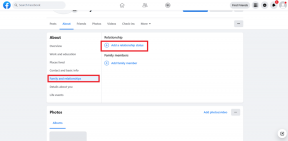[LØST] Startfejl 0xc0000098 på Windows 10
Miscellanea / / November 28, 2021
[LØST] Startfejl 0xc0000098 på Windows 10: Hovedårsagen til Boot-fejlen 0xc0000098 er beskadigede Boot Configuration Data (BCD). Dette betyder, at Windows ikke var i stand til at indlæse operativsystemet, fordi BCD-filen ikke indeholder nogen indtastning af den. Boot Error 0xc0000098 er en Blue Screen of Death (BSOD) fejl, som betyder, at din computer brat vil genstarte, og du vil ikke være i stand til at starte din pc, og derfor sidder du fast.
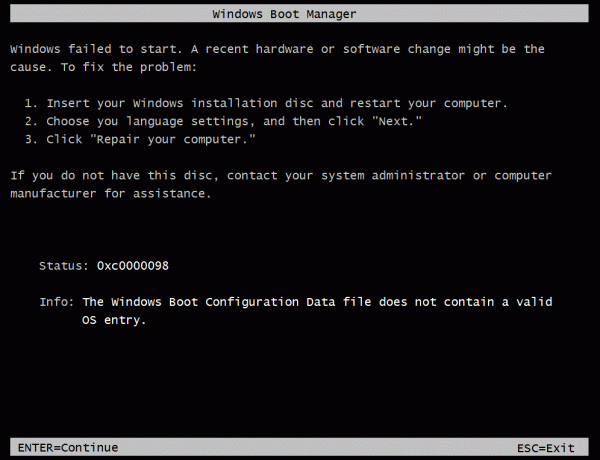
Dette er en fatal fejl, da du ikke vil være i stand til at få adgang til din pc og alle filerne på den, men bare rolig, vi har angivet forskellige metoder for at løse dette problem. Vi vil forsøge at genopbygge din BCD, hvilket vil løse denne fejl, og du vil få adgang til din pc normalt.
Indhold
- [LØST] Startfejl 0xc0000098 på Windows 10
- Metode 1: Kør automatisk/startreparation
- Metode 2: Reparer din boot-sektor eller genopbyg BCD
- Metode 3: Reparer Windows Image
- Metode 4: Kør CHKDSK og SFC
- Metode 5: Reparer installation af Windows
[LØST] Startfejl 0xc0000098 på Windows 10
Så uden at spilde nogen tid, lad os se, hvordan man løser opstartsfejl 0xc0000098 på Windows 10 ved hjælp af nedenstående guide:
Metode 1: Kør automatisk/startreparation
1. Indsæt den startbare installations-dvd med Windows 10, og genstart din pc.
2. Når du bliver bedt om at trykke på en vilkårlig tast for at starte fra cd eller dvd, skal du trykke på en vilkårlig tast for at fortsætte.

3.Vælg dine sprogpræferencer, og klik på Næste. Klik på Reparer din computer nederst til venstre.

4. Klik på skærmbilledet for valg af indstilling Fejlfinding.

5. Klik på skærmen Fejlfinding Avanceret mulighed.

6. På skærmen Avancerede indstillinger skal du klikke Automatisk reparation eller opstartsreparation.

7.Vent til Windows Automatisk/Startup reparationer komplet.
8. Genstart, og du har succes Ret opstartsfejl 0xc0000098 på Windows 10, hvis ikke, fortsæt.
Læs også Sådan repareres Automatisk reparation kunne ikke reparere din pc.
Metode 2: Reparer din boot-sektor eller genopbyg BCD
1. Brug ovenstående metode til at åbne kommandoprompten ved hjælp af Windows installationsdisk.

2. Indtast nu følgende kommandoer en efter en og tryk enter efter hver enkelt:
a) bootrec.exe /FixMbr. b) bootrec.exe /FixBoot. c) bootrec.exe /RebuildBcd

3.Hvis ovenstående kommando mislykkes, skal du indtaste følgende kommandoer i cmd:
bcdedit /eksport C:\BCD_Backup. c: cd boot. attrib bcd -s -h -r. ren c:\boot\bcd bcd.old. bootrec /RebuildBcd

4. Afslut til sidst cmd'en og genstart din Windows.
Metode 3: Reparer Windows Image
1. Åbn kommandoprompt, og indtast følgende kommando:
DISM /Online /Cleanup-Image /RestoreHealth

2.Tryk på enter for at køre ovenstående kommando og vent på, at processen er fuldført, normalt tager det 15-20 minutter.
BEMÆRK: Hvis ovenstående kommando ikke virker, så prøv på nedenstående: Dism /Image: C:\offline /Cleanup-Image /RestoreHealth /Source: c:\test\mount\windows. Dism /Online /Cleanup-Image /RestoreHealth /Kilde: c:\test\mount\windows /LimitAccess
3. Efter processen er afsluttet genstart din pc og se, om denne metode var i stand til Ret Boot Fejl 0xc0000098 på Windows 10.
Metode 4: Kør CHKDSK og SFC
1. Gå igen til kommandoprompt ved hjælp af metode 1, klik bare på kommandoprompt på skærmen Avancerede indstillinger.

2. Indtast følgende kommando i cmd og tryk enter efter hver enkelt:
sfc /scannow /offbootdir=c:\ /offwindir=c:\windows. chkdsk c: /r
Bemærk: Sørg for at bruge det drevbogstav, hvor Windows i øjeblikket er installeret

3. Afslut kommandoprompten og genstart din pc.
Metode 5: Reparer installation af Windows
Hvis ingen af ovenstående løsninger virker for dig, kan du være sikker på, at din harddisk er i orden, men du kan muligvis se fejlen "Boot Error 0xc0000098 på Windows 10", fordi operativsystemet eller BCD-oplysningerne på HDD'en på en eller anden måde var slettet. Nå, i dette tilfælde kan du prøve at reparere Windows, men hvis dette også mislykkes, er den eneste løsning, der er tilbage, at installere en ny kopi af Windows (Ren installation).
Se også Sådan repareres BOOTMGR mangler Windows 10
Det er det du har med succes Ret Boot Fejl 0xc0000098 på Windows 10 men hvis du stadig har spørgsmål vedrørende denne artikel, er du velkommen til at stille dem i kommentarfeltet.
![[LØST] Startfejl 0xc0000098 på Windows 10](/uploads/acceptor/source/69/a2e9bb1969514e868d156e4f6e558a8d__1_.png)